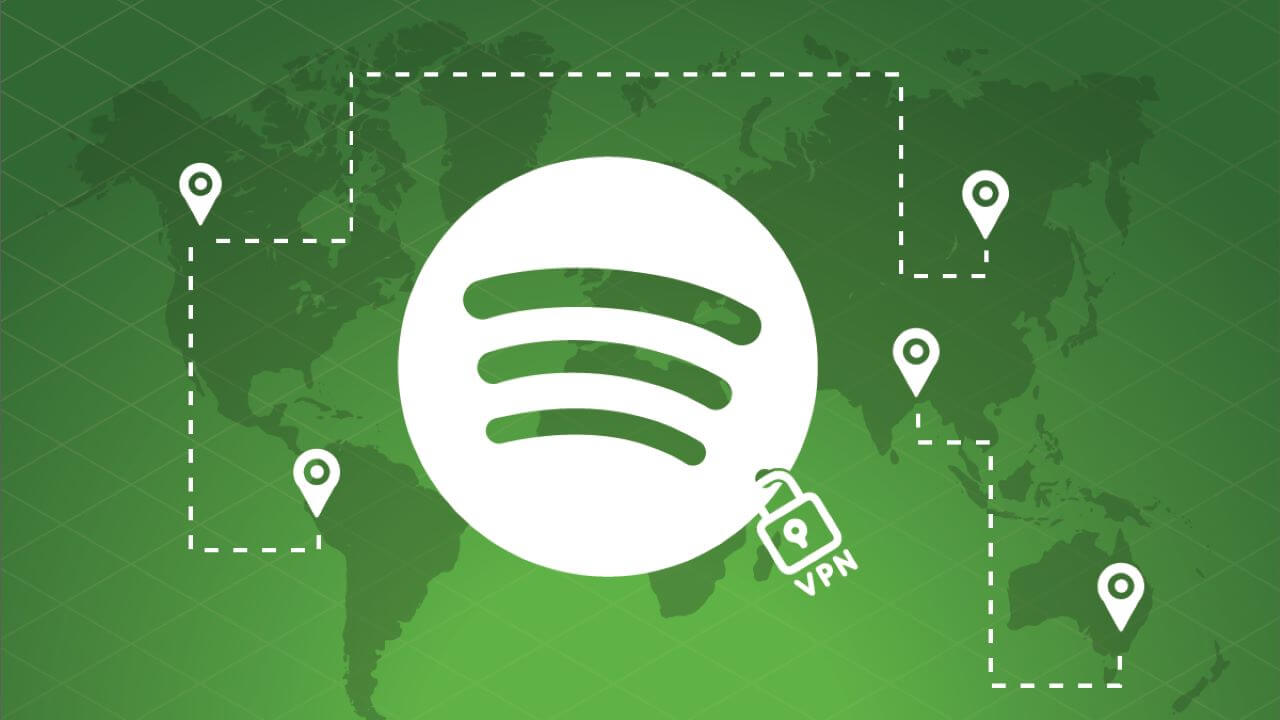Zaregistroval jsem se do Spotify, když jsem byl v Austrálii pomocí svých údajů na Facebooku Nyní jsem zpět na Novém Zélandu, kde žiji Nemohu Spotify vůbec používat, když se pokusím zaregistrovat, zobrazí se mi chyba připojit se, že nemohu používat v zahraničí déle než 14 dní. Jsem ve svém rodném městě a Spotify si myslí, že jsem v zahraničí. – – Uživatel komunity Spotify
Jsem na služební cestě do Spojeného království a nemohu se přihlásit ke svému účtu Spotify. Pokud na tom záleží, jsem z USA, mohu poslouchat Spotify v zahraničí? – – Uživatel Redditu
Uživatelé Spotify se mohou s problémem setkat při cestování nebo podnikání v zahraničí. Zobrazí se výzva, že v zahraničí můžete Spotify používat pouze 14 dní. To znamená, že již nemůžete používat aplikaci Spotify, když se nenacházíte v zemi, kde jste si zaregistrovali svůj účet, a ztratíte tak přístup ke své hudbě Spotify. To by mohlo být docela nepříjemné, zvláště pokud posloucháte Spotify denně.
V této pasáži vám ukážu čtyři tipy, jak vyřešit problémy a pomoci vám užívat si Spotify v zahraničí bez omezení.
Tip 1: Změňte země
Pokud jste dosáhli limitu používání Spotify po dobu 14 dnů v zahraničí, znamená to, že jste vyčerpali dny svého legálního používání v dané zemi a musíte změnit zemi, ve které se nacházíte, abyste mohli neomezeně používat.
1. Přihlaste se na stránku svého účtu Spotify
2. Klikněte na Upravit profil
3. Klepněte na lištu Země níže a z rozevíracího seznamu vyberte zemi, ve které se nacházíte.
4. Klikněte na ULOŽIT PROFIL

Tip 2: Předplaťte si prémiový tarif
Spotify ukládá omezení země pouze v případě, že je účet zdarma. Pokud se tedy stanete předplatitelem některého z jeho Premium plánů, budete moci poslouchat Spotify v jakékoli zemi, kde je Spotify k dispozici.
Chcete-li se přihlásit k odběru Premium:
1. Přihlaste se na stránku svého účtu Spotify
2. Klikněte na Premium v horní části stránky
3. Vyberte si plán
4. Zadejte své platební údaje a aktivujte Premium
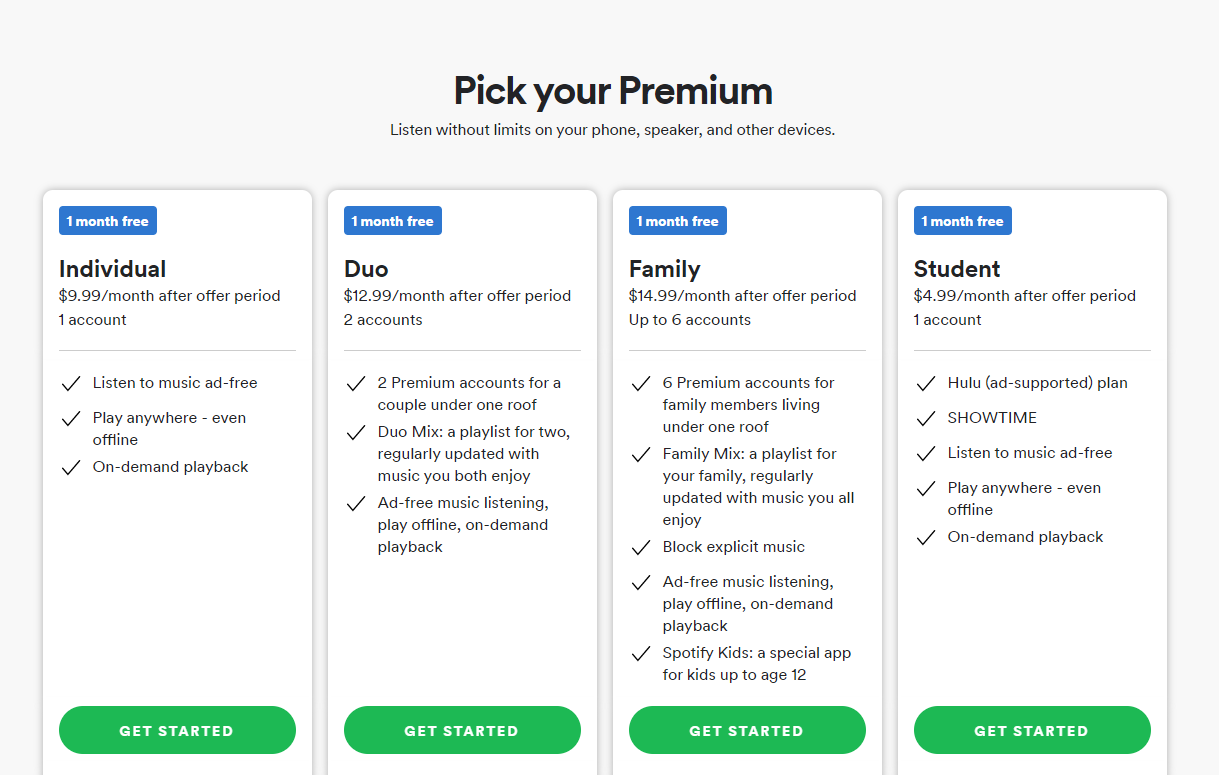
Tip 3: Ke změně umístění na internetu použijte VPN
Spotify rozpozná vaši polohu podle vaší IP adresy. Pokud adresa není ve vaší domovské zemi, Spotify bude předpokládat, že se nacházíte v jiné zemi. VPN vám tedy pomůže změnit IP adresu vaší domovské země a Spotify omezení nepovolí.
1. Nainstalujte VPN, která obsahuje server z vaší domovské země.
2. Připojte se k internetu a vyberte server pro vaši zemi
3. Spusťte aplikaci Spotify a o několik sekund později budete vidět ve své zemi.
Tip 4: Odstraňte omezení Spotify v zahraničí pomocí Spotify Music Converter
Všechny tyto výše uvedené metody vyžadují dobré připojení k internetu pro streamování skladeb Spotify. V reálném scénáři cestování do zahraničí však lidé obvykle nedokážou získat dostatečnou rychlost internetu ani pro textové zprávy online, natož pro streamování hudby ze Spotify. Nechcete poslouchat skladbu s vyrovnávací pamětí tucetkrát. Ještě horší je, že pokud streamujete skladby Spotify ve vysoké kvalitě, síťové poplatky mohou být ohromující.
Ale s Spotify Music Converter , můžete si přímo stáhnout všechny své oblíbené skladby Spotify do MP3, než půjdete. A pak můžete importovat skladby Spotify do telefonu a poslouchat je pomocí místního hudebního přehrávače. Užijte si svou cestu s bezkonkurenčním streamováním hudby!
Spotify Music Converter je navržen pro převod a odstranění DRM ze souborů skladeb Spotify v 6 různých formátech: MP3, AAC, M4A, M4B, WAV a FLAC. Veškerá původní kvalita skladby bude zachována po převodu 5x vyšší rychlostí. Převedené skladby lze třídit do libovolné sekvence a přehrávat v libovolném pořadí.
Hlavní funkce Spotify Music Converter
- Převádějte a stahujte skladby Spotify do MP3 a dalších formátů.
- Stáhněte si jakýkoli obsah Spotify bez prémiového předplatného
- Přehrávejte skladby Spotify v jakékoli zemi bez omezení
- Zálohujte Spotify s originální kvalitou zvuku a ID3 tagy
1. Stáhněte si skladby Spotify do Spotify Music Converter
Open Spotify Music Converter a Spotify budou spuštěny současně. Přetáhněte tyto skladby do rozhraní Spotify Music Converter.

2. Nakonfigurujte nastavení výstupu
Po přidání hudebních stop ze Spotify do Spotify Music Converter si můžete vybrat výstupní formát zvuku. K dispozici je šest možností: MP3, M4A, M4B, AAC, WAV a FLAC. Poté můžete upravit kvalitu zvuku výběrem výstupního kanálu, bitové rychlosti a vzorkovací frekvence.

3. Spusťte konverzi
Po dokončení všech nastavení klikněte na tlačítko „Převést“ a začněte načítat hudební skladby Spotify. Po převodu budou všechny soubory uloženy do vámi určené složky. Všechny převedené skladby můžete procházet kliknutím na „Převedeno“ a přechodem do výstupní složky.

4. Přehrávejte skladby Spotify v jakékoli zemi
Po stažení všech zvukových souborů Spotify je importujte do telefonu. Tyto skladby lze streamovat prostřednictvím libovolného hudebního přehrávače v telefonu bez omezení zemí, stačí je vzít s sebou a bavit se během cesty!